苹果手机app文稿数据占用过大,怎么清除,苹果手机的应用程序文稿和数据备份在使用一段时间后可能会占用过多的存储空间,导致手机运行缓慢或者存储不足,了解如何清除和删除这些文稿和数据备份对于提升手机性能和释放存储空间非常重要。幸运的是iPhone提供了简单的方法来管理和删除这些文件。在本文中我们将介绍如何清除苹果手机的应用程序文稿和数据备份,以帮助您更好地管理您的手机存储空间。
如何删除iPhone中的文稿和数据备份
具体步骤:
1.点击【设置】按钮,进入设置界面。
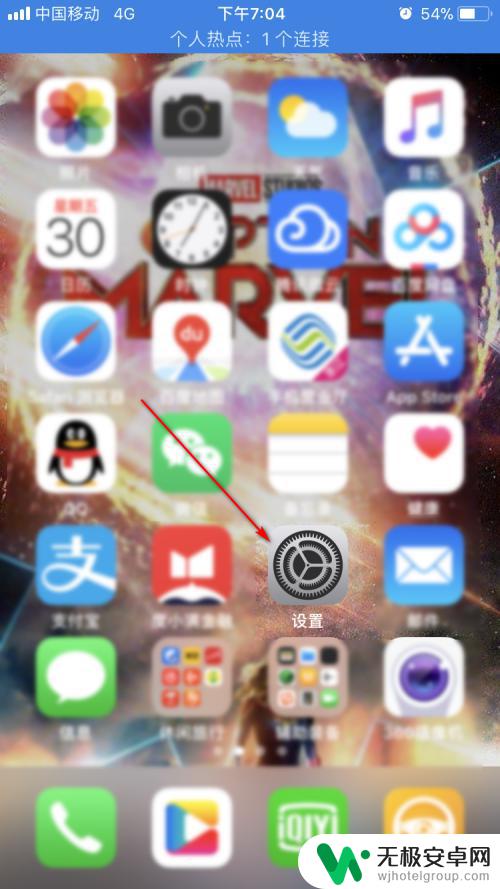
2.在设置界面,点击【通用】按钮。
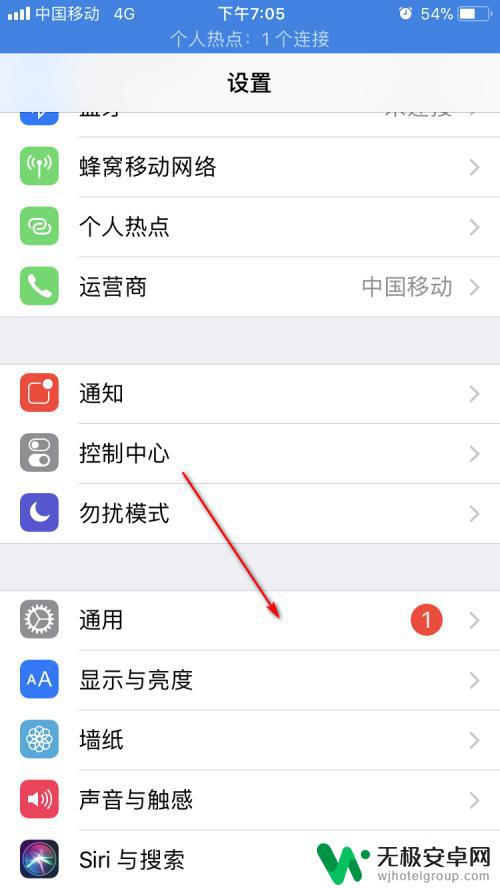
3.在通用界面,点击【iPhone存储空间】按钮。
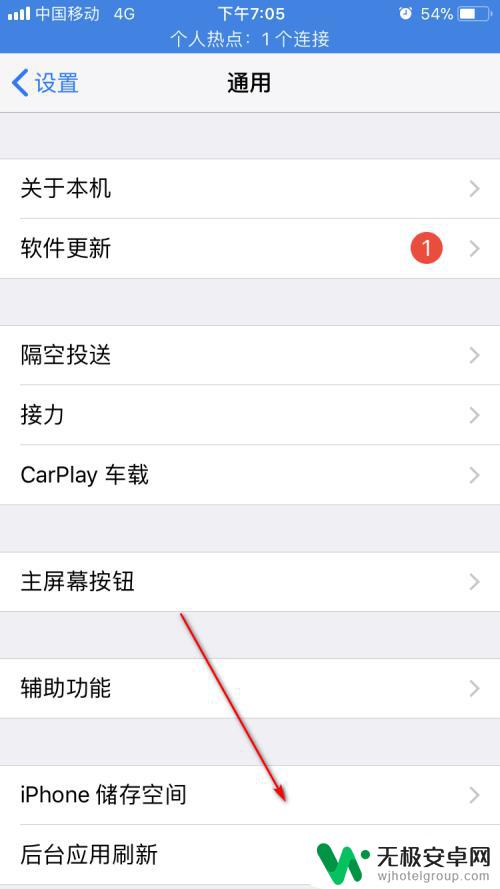
4.等待片刻,可以看到下方会展示所有安装应用的占用空间。点击其中一个应用。
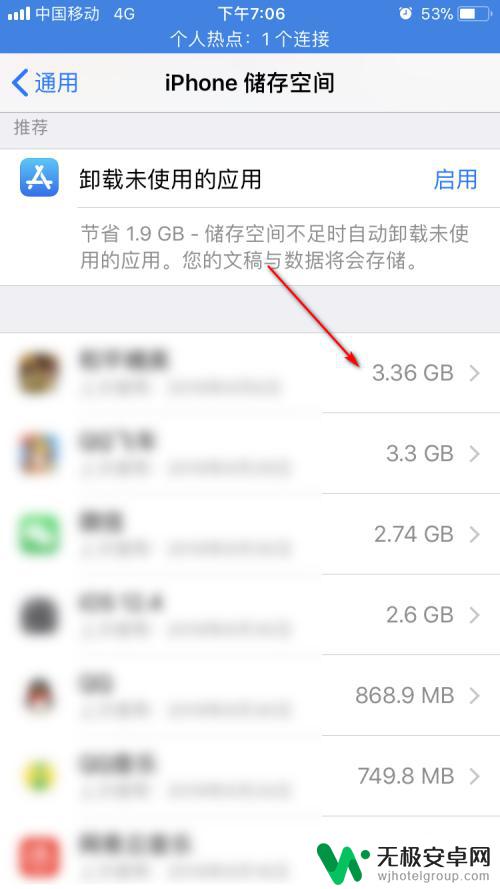
5.可以看到该应用的详情,可以选择【卸载应用】和【删除应用】。其中这两个操作都无法直接删除文稿与数据。我们这里点击【删除应用】按钮。
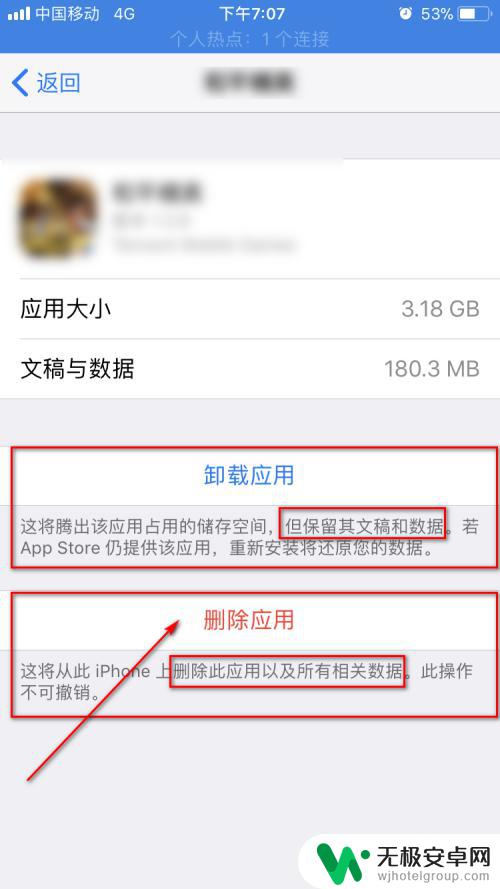
6.在二次确认框上,再次点击【删除应用】按钮。
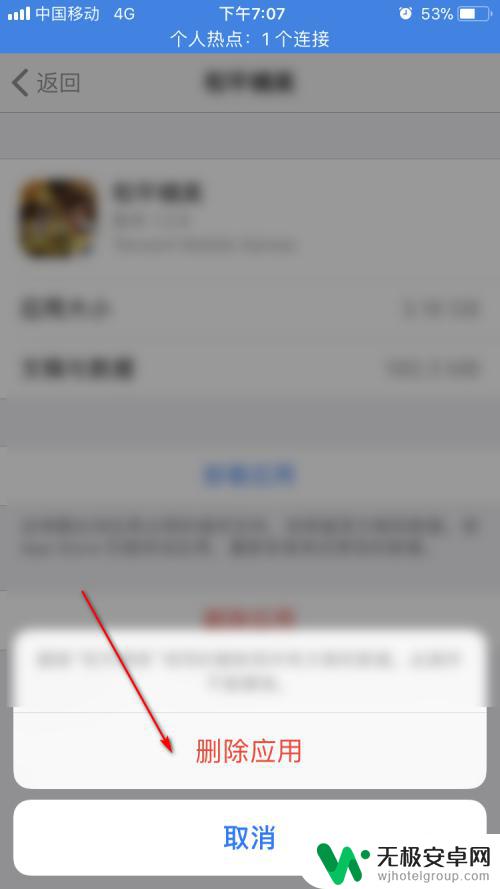
7.可以看到,此时。刚才的应用已经彻底删除了,包括应用本身和文稿数据。
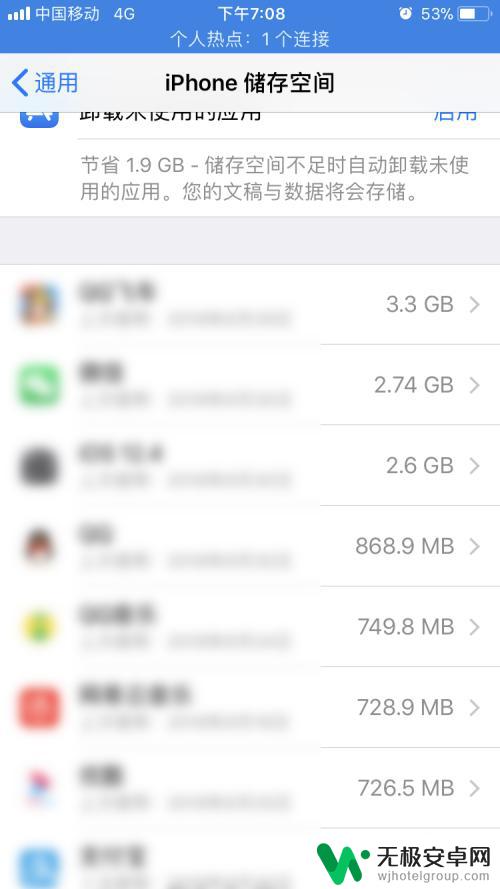
8.然后我们点击【App Store】图标,打开App Store。
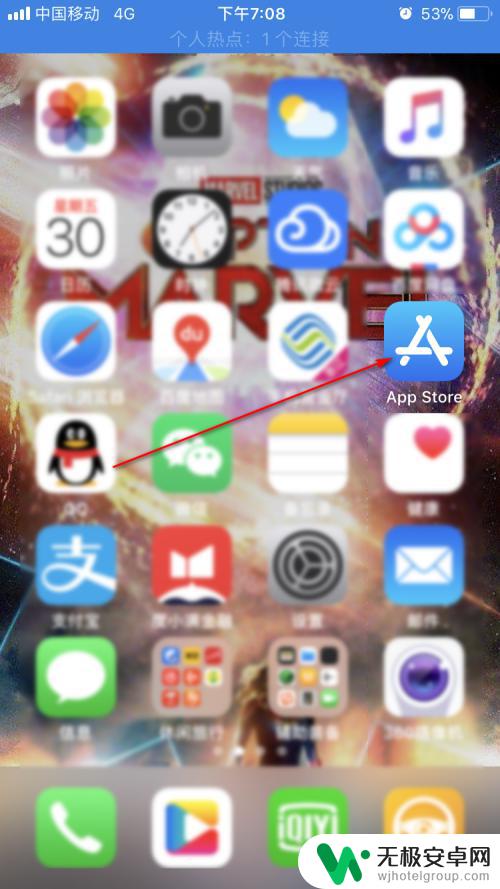
9.在App Store里,点击【搜索】。然后输入我们刚才删除的应用名称,重新下载安装,如图。这样就可以完成删除文稿和数据,而保留应用的目的。
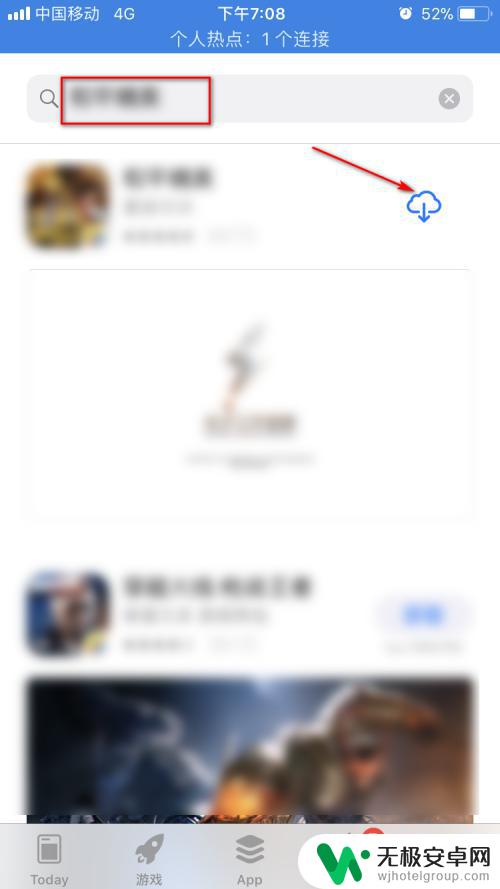
以上是有关清除苹果手机 app 数据占用量过大的全部内容,如果您遇到了相同的问题,请参照小编的方法来处理,希望这些方法能够对您有所帮助。









